|
想必大家都有过这种经历,从网页上或者txt文档上复制一段文字到Word中,本该是一段完整内容的文字,被回车分成了一行行的(如下图),编辑起来非常不方便,一个个的删除又太麻烦,太浪费时间,这个时候大家不妨来试试下面为您介绍的方法。  1、选中该段文字,Ctrl + H ,打开查找替换窗口;  2、单击“更多”按钮,在使用通配符前面选中; 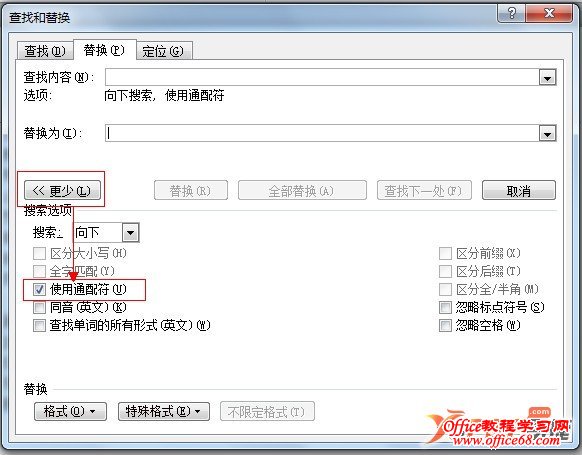 3、在查找内容处输入([!。:……?!)])^13{1,},在替换为处输入\1,单击全部替换; 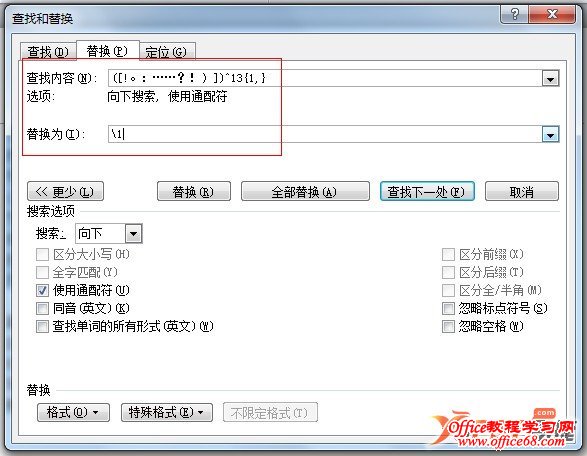 4、关闭查找替换窗口,我们就会奇迹般地发现,原先被回车乱七八糟的内容,变为了完整的一段。  可能会出现的问题: 1、([!。:……?!)])^13{1,} 是什么意思?\1又是什么意思? 2、为什么大部分的段内回车不见了,可是个别的地方还是没有恢复? 3、为什么输入了上面的符号了,可以却完全不好使呢,Word显示查找不到? |